3 способа создать потрясающие рамки в Google Документах

Узнайте, как добавить границы в Документы Google, включая создание рамок с помощью таблиц или изображений. Эффективные решения внутри!


За твитами Twitter скрывается многое. Мы показали вам, как и почему прямо из
полное руководство по спискам Twitter
к способам
.
Еще один способ (который часто игнорируется) улучшить ваш опыт в Твиттере — использовать его галереи изображений в качестве эффективной формы общения. Как гласит старое клише, картинка говорит тысячу слов. Когда Твиттер произносит всего 140 букв, он должен быть рупором, когда вы чувствуете себя неполноценным.
Галереи изображений Твиттера или Галерея пользователей — это место в вашей учетной записи, где все изображения, которые вы загрузили в свои твиты, собраны и организованы. Одним из ограничений Галереи изображений Twitter является то, что она хранит только последние 100 изображений, которые были опубликованы в Твиттере или ретвитнуты повторно. И это в хронологическом порядке.
Где находится галерея пользователей Twitter?
Галерея пользователей Twitter находится прямо на вашей главной странице. Слева вы можете увидеть миниатюры последних изображений . Нажав на нее, вы попадете в лайтбокс галереи пользователя.
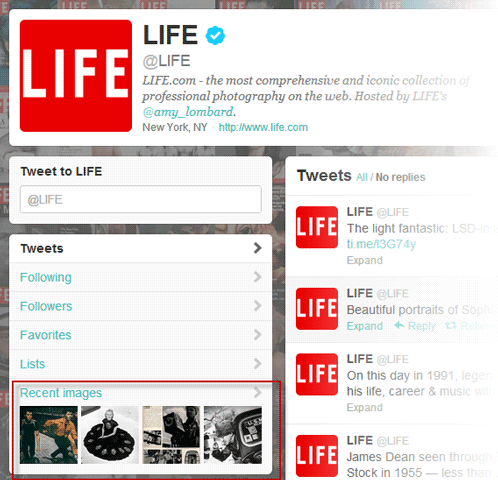
Изображения отображаются индивидуально в хронологическом порядке. Напомним, что все изображения автоматически публикуются в пользовательской галерее, когда они публикуются в Твиттере или из стороннего инструмента, такого как Instagram . В некоторых случаях вы увидите черное изображение, что является результатом временной перегрузки сторонних серверов. Отсюда вы можете ответить и добавить любое изображение в избранное. Как ни странно, более ранний вид сетки был отключен, поэтому вам приходилось просматривать изображения по одному.
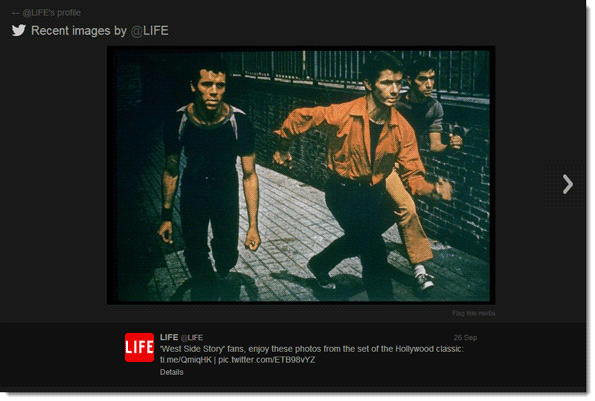
Обратите внимание, что ретвитнутые изображения не будут отображаться в галерее пользователя. Чтобы чужое изображение появилось в вашей галерее, вам нужно вручную скопировать URL-адрес изображения и снова опубликовать его в Твиттере. Предпочтительно делать ретвиты чужих фотографий таким образом. Сделайте свою пользовательскую галерею более личной.
Удаление изображения
Когда вы удаляете изображение, твит, содержащий это изображение, также удаляется из вашей временной шкалы. Но если вы удалите твит, содержащий изображение, размещенное сторонней службой, изображение будет удалено только из вашей пользовательской галереи. Чтобы удалить изображение из стороннего сервиса, вам нужно войти в систему и снова удалить его там.
Более эффективное использование пользовательской галереи Twitter
Чтобы стать лучшим Tweep, вы можете активнее использовать галерею пользователей. Вот несколько советов…
Бренды используют пользовательские галереи как мощную виноградную лозу. Веризон беспроводной ; Шевроле ; Хоум Депо ; и журнал Life приходят на ум. Конечно, есть много других. Обращали ли вы внимание на свою пользовательскую галерею в последнее время?
Узнайте, как добавить границы в Документы Google, включая создание рамок с помощью таблиц или изображений. Эффективные решения внутри!
Это полное руководство о том, как изменить тему, цвета и многое другое в Windows 11 для создания потрясающего рабочего стола.
iPhone завис на домашних критических оповещениях? В этом подробном руководстве мы перечислили различные обходные пути, которые вы можете использовать, чтобы исправить ошибку «Домой хочет отправить критические оповещения iPhone». Узнайте полезные советы и решения.
Zoom - популярная служба удаленного сотрудничества. Узнайте, как добавить изображение профиля вместо видео, чтобы улучшить свою конфиденциальность.
Откройте для себя эффективные стратегии получения баллов Microsoft Rewards. Зарабатывайте на поисках, играх и покупках!
Изучите эффективные методы решения неприятной проблемы с бесконечным экраном загрузки Skyrim, гарантируя более плавный и бесперебойный игровой процесс.
Я внезапно не могу работать со своим сенсорным экраном, на который жалуется HID. Я понятия не имею, что поразило мой компьютер. Если это вы, вот несколько исправлений.
Прочтите это полное руководство, чтобы узнать о полезных способах записи вебинаров в реальном времени на ПК. Мы поделились лучшим программным обеспечением для записи вебинаров, а также лучшими инструментами для записи экрана и видеозахвата для Windows 10, 8, 7.
Вы случайно нажали кнопку доверия во всплывающем окне, которое появляется после подключения вашего iPhone к компьютеру? Вы хотите отказаться от доверия этому компьютеру? Затем просто прочтите эту статью, чтобы узнать, как отменить доверие к компьютерам, которые вы ранее подключали к своему iPhone.
Хотите знать, как транслировать «Аквамен», даже если он недоступен для потоковой передачи в вашей стране? Читайте дальше, и к концу статьи вы сможете насладиться Акваменом.








